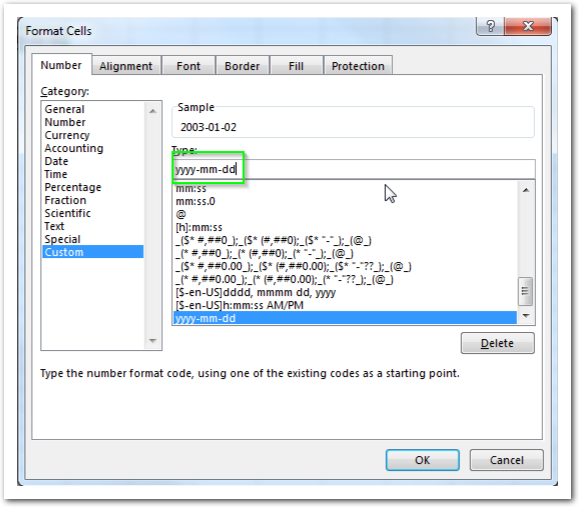Preencher a planilha de importação
Campos da planilha
| Campo | Descrição |
|---|---|
| STATUS | Este campo será preenchido pelo sistema com o status da importação de cada linha. |
| CPF | CPF ou CNPJ do cliente. Se o valor não for válido o registro não será importado. |
| NOME | Nome completo do cliente. |
| RG | RG do cliente. |
| NASCIMENTO | Data de nascimento no formato AAAA-MM-DD. |
| TELEFONE | Telefone fixo do cliente. |
| CELULAR | Telefone celular do cliente. |
| Whatsapp do cliente. | |
| E-mail do cliente. | |
| ENDERECO | Endereço do cliente sem o número. |
| NUMERO | Número da rua do cliente. |
| COMPLEMENTO | Complemento do endereço. |
| BAIRRO | Bairro |
| CIDADE | Cidade |
| UF | Unidade da Federação. |
| CEP | Código de endereçamento postal. |
Formato de data
O formato de data utilizado é o ISO 8601, ou seja AAAA-MM-DD onde AAAA é o ano com 4 dígitos, MM é o mês com 2 dígitos e DD é o dia com 2 dígitos.
Segundo a Wikipédia:
A ISO 8601 é uma norma internacional para representação de data e hora emitida pela Organização Internacional para Padronização (International Organization for Standardization, ISO). Especificamente esta norma define: “Elementos de dados e formatos de intercâmbio para representação e manipulação de datas e horas”. A principal característica do formato de data e hora da norma ISO 8601 é que a informação de data e hora seja ordenada a partir do valor mais significativo ou, em termos simples, do maior (o ano) para o menor (o segundo).
Como formatar o campo de data (LibreOffice)
Este tutorial considera que você está utilizando o LibreOffice. O precedimento é similar no Excel, mas dependerá da versão da sua licença do Office.
- Selecione a coluna NASCIMENTO
- Clique com o botão direito na coluna NASCIMENTO (1)
- Clique em Formatar células... (2)
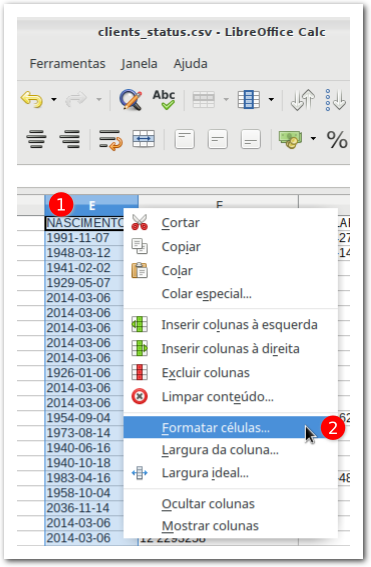
- Em Categoria escolha Data (1).
- Em Formato escolha 1999-12-31 (2).
- Verifique que o Código do formato é
AAAA-MM-DD(3) e apareceISO 8601abaixo (4). - Clique em OK (5)
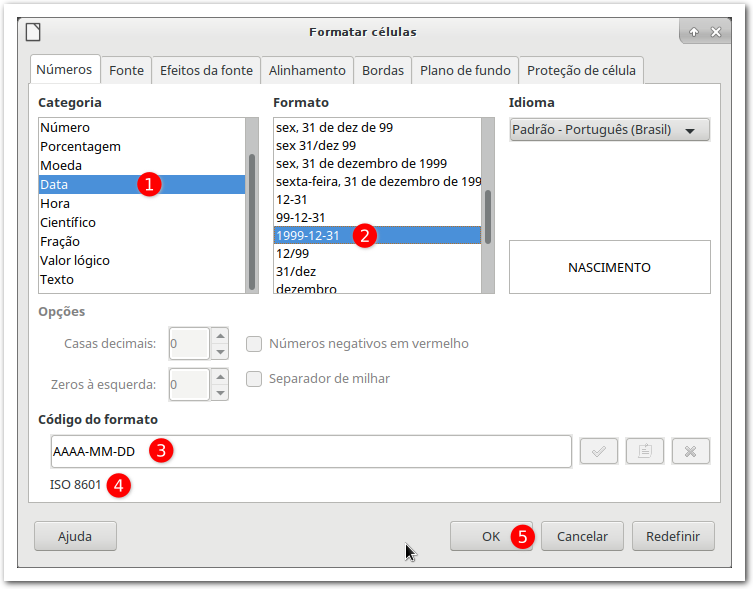
Como formatar o campo de data (Excel)
Procedimento retirado de https://stackoverflow.com/questions/37847151/convert-date-and-time-to-iso-yyyy-mm-dd-in-excel
- Selecione a coluna NASCIMENTO
- Clique com o botão direito na coluna NASCIMENTO
- Clique em Formatar células...
- Em Número escolha Personalizado.
- Em Tipo digite
yyyy-mm-ddem minúsculo. - Clique em OK.